服务器学生价 怎么使用
一、通过学生优惠价格购买云服务器
1、 进入 阿里云官网 :
2、 点击右上角登录按钮 :使用淘宝账号密码登录(如果没有淘宝账号,需要先注册一个)。
3、 激活淘宝账号 :输入淘宝账号密码后点击激活。
4、 实名认证
点击头像后选择“实名认证”。
点击“支付宝认证”,按提示进行认证。
勾选“我同意”之后点击确认,弹窗之后点击获取验证码并输入短信验证码完成验证。
5、 学生认证
个人认证成功后,进行学生认证。
点击“学生认证”,完善全部信息完成学生认证。
6、 在阿里云app中购买学生价服务器
下载并安装“阿里云app”。
使用app登录阿里云客户端(使用淘宝账号密码)。
登录成功后,点击“学生专区”->“学生特权”。
点击“购买”后选择操作系统,推荐选择Windows Server 2008 R2企业版 64位中文版。
提交订单后完成支付步骤。
7、 注意事项
服务器买来是一个月的试用期,如果想继续使用需要续费。
如果续费时发现价格变成了40+软妹币,那是因为学生购买特权用完了,可以通过“校园任务”获得更多的购买次数权限,最长可以以此价格购买到大学毕业。
二、远程主机配置成服务器教程
1、 连接远程服务器方法如下
Window+R -> 输入mstsc回车,来到远程桌面连接界面。
输入我们购买的云服务器的外网ip地址。
由于我们需要在远程主机上从本地拷贝相关文件,因此需将本地某个盘共享到远程服务器中(这里以D盘为例)。
点击“本地资源”->“详细信息”。
选中你要共享的磁盘(这里选中D盘),确定后点击链接。
用户名为Administrator,密码为之前设置的那个复杂密码。
点击确定进入远程主机界面。
2、 在远程主机上配置Tomcat服务器
将jdk和tomcat复制到远程服务器上。
分别安装jdk和tomcat。
安装jdk时需要注意必须配置JAVA_HOME和CATALINA_HOME环境变量。
配置JAVA_HOME:新建环境变量JAVA_HOME,内容为Java安装根目录(例如C:\Java\jdk_1.7.0_13),在path环境变量中添加;%JAVA_HOME%\bin;。
配置CATALINA_HOME:新建环境变量CATALINA_HOME,内容为tomcat根目录(例如C:\apache-tomcat-7.0.56),在path环境变量中添加;%CATALINA_HOME%\bin;。
验证安装是否成功:进入tomcat目录下的bin目录下运行startup.bat文件,若能正常启动服务则说明配置成功。
如果启动服务一闪而过表示失败,可能原因有JAVA_HOME路径有误或CATALINA_HOME路径有误,建议将tomcat文件放在c盘根目录。
3、 配置外网访问
进入tomcat根目录,找到conf下的server.xml文件,找到host根节点。
将原来的name=”localhost”中的localhost改成我们的外网ip地址。
保存后重启服务。
验证:随便使用一台电脑打开浏览器,输入 http:// 外网ip:8080即可访问到我们远程主机上的web项目。

如果不加端口号访问项目的方法:将Connector节点下的port属性值改成80即可在访问的时候不加端口号(http默认端口号为80)。
三、相关问答FAQs
Q1: 如何通过学生优惠价格购买云服务器?
A1: 首先进入阿里云官网并使用淘宝账号登录进行个人认证与实名认证;然后下载阿里云app并登录;最后在app的学生专区选择学生特权购买云服务器即可享受优惠价格。
Q2: 如何在远程主机上配置Tomcat服务器?
A2: 首先需要在本地电脑上准备好jdk和tomcat的安装包;然后在远程主机上分别安装jdk和tomcat;接着配置JAVA_HOME和CATALINA_HOME环境变量;最后修改tomcat的server.xml文件以允许外网访问即可完成配置。
小伙伴们,上文介绍了“
 服务器学生价怎么使用
”的内容,你了解清楚吗?希望对你有所帮助,任何问题可以给我留言,让我们下期再见吧。
服务器学生价怎么使用
”的内容,你了解清楚吗?希望对你有所帮助,任何问题可以给我留言,让我们下期再见吧。
知道FTP服务器IP 用户名 密码怎么访问 具体怎么操作
1、在浏览器打开,然后输入账号和密码,就OK了。 2、可通过使用命令指示符访问,如图所示。 3、当然,还可以通过软件进行访问FTP服务器,如:FlashFXP ,通过可视化界面操作,很方便。 4、点击快速连接,然后输入FTP服务器地址及端口用户名密码,就登陆进去了。 5、如图所示,是登录后的文件。 6、对于使用软件操作,上传和下载都是可视化的。
Wincc组态服务器不可用怎么办?大神们帮帮忙
Wincc组态服务器不可用的具体解决步骤如下:我们需要准备的材料分别是:电脑、Wincc。 1、首先我们打开Wincc项目管理器,点击打开左上角的“计算机”。 2、然后我们在弹出来的窗口中双击计算机名称。 3、然后我们在弹出来的窗口中点击选择“使用本地计算机名称”,点击确定即可。
cofax传真服务器的使用方法?
● 传真发送客户端安装会自动添加虚拟打印机,只需在文档打印时选择“传真发送”虚拟打印机,WINDOWS环境下的所有可打印的文档、数据都可以通过传真服务器发送。 传真群发 一份传真可同时发给多个号码,避免大量的重复工作。 定时发送传真 客户端可指定时间发送传真。 发送大量传真时,用户可选择传真线路较空闲的时间发;发送国际传真时,可选择费用优惠时段发送,并可解决时差问题。 传真失败自动重发 因对方占线或无人接听导致传真失败,系统自动重发,并可设定重发次数及重发规则。 传真内部转发 内部转发可实现传真内容的审核、签章等流程化功能。 传真外部转发 接收的传真还可以转发给公司传真系统外的传真机。 Fax to Mail 用户设定后,服务器内嵌的邮件系统可将收到或分发收到的传真转发到用户邮件里。 传真发送优先级别 重要的传真将优先级别设为高时,在服务端的发送队列中将插队优先发送,不必排队。 OCR方式自动目的号码发送 根据OCR方式自动识别发送的电话号码,实现傻瓜化的传真自动发送功能。 ● 传真接收 接收传真即时提醒 有新的传真到达时,电脑桌面的右下角会弹出提示框,并伴有声音提醒。 浏览、编辑传真 传真内容以图形的格式显示,利用客户端的浏览器查看,提供编辑工具进行修改编辑,如加入文本、加批注等。 直接打印传真 接收的传真可以自动打印,也可手动指定某份传真打印。 邮件接收传真 用户在客户端设置邮件地址,发给该用户的传真将自动发到指定的邮箱,即使身在异地,也能通过邮件收取自己的传真。 群收传真 可将发给指定传真分机号的传真自动转给多个员工或某个部门的所有员工。 传真内部分发 手工或根据一定规则自动按照原件内容分发到个别用户帐号中。 签字盖章 可以在传真服务器上实现签字盖章功能。













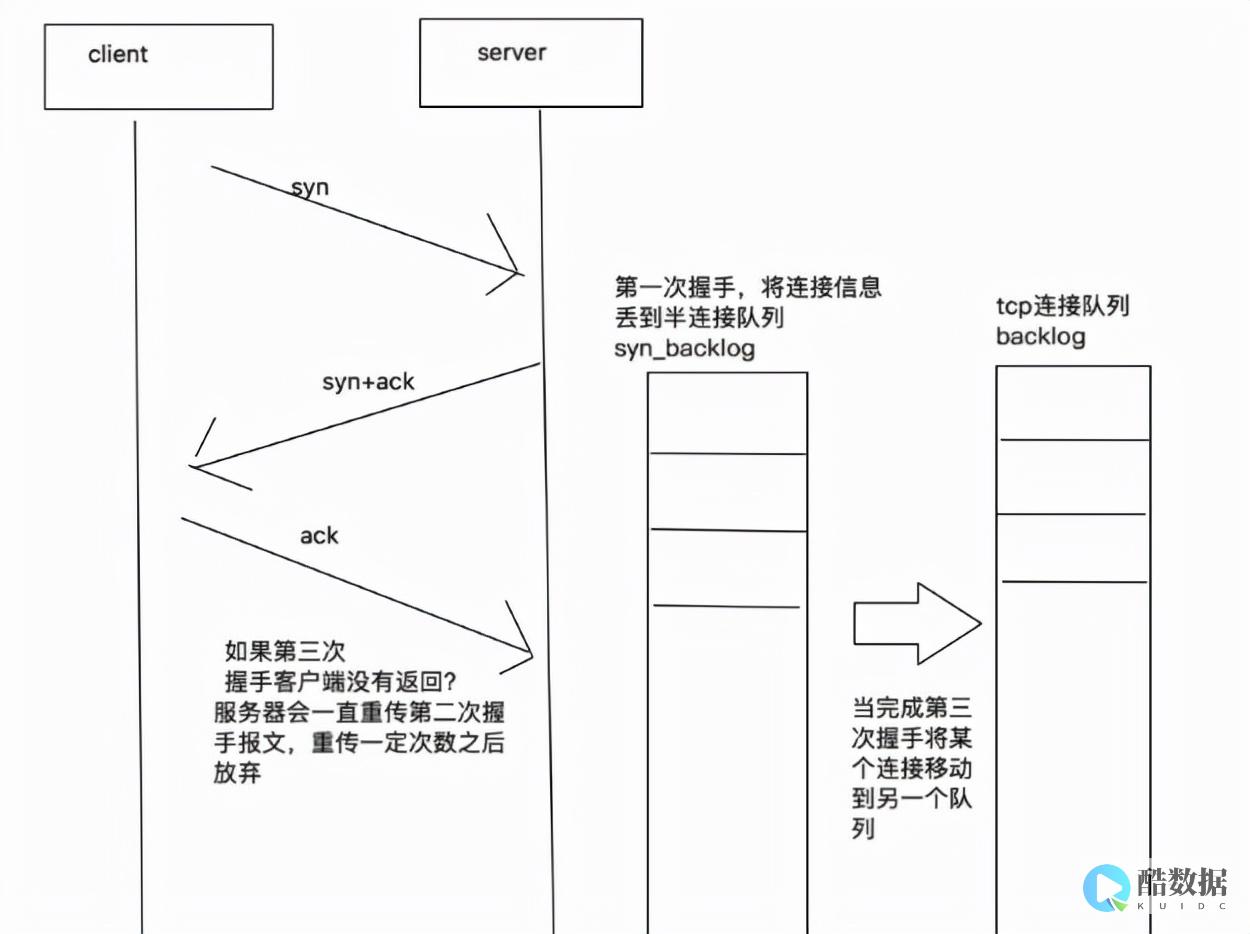

发表评论